ÜBertragen von Fotos von Ihrem PC auf Ihr iPhone, iPad oder iPod

Um Ihre Fotos auf Ihrem iPhone oder iPad anzuzeigen, können Sie sie mit einem Cloud-Dienst speichern und dann darauf zugreifen Sie auf Ihrem Gerät. Was aber, wenn Sie Ihre Fotos offline verfügbar machen möchten? Das Übertragen von Fotos auf Ihr iPhone oder iPad ist mit iTunes einfach.
Sie können auf Ihrem Gerät automatisch Fotoalben erstellen, indem Sie Ihre Fotos in Unterordnern in Ihrem Hauptordner auf Ihrem PC organisieren, bevor Sie sie mit Ihrem Gerät synchronisieren. Die Unterordner werden zu Alben.
Verbinden Sie zunächst Ihr iPhone oder iPad über ein USB-Kabel mit Ihrem PC. Öffnen Sie iTunes und klicken Sie in der oberen linken Ecke des iTunes-Fensters auf das Symbol für Ihr Gerät.
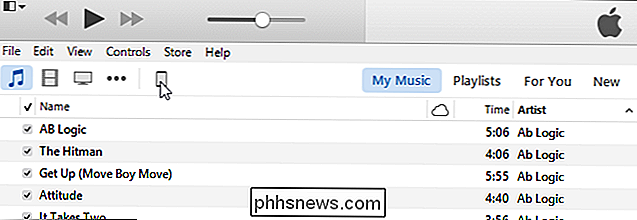
Klicken Sie im linken Bereich unter "Einstellungen" auf "Fotos".
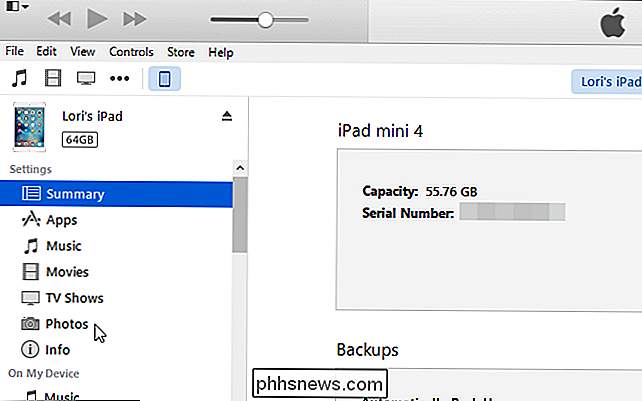
Klicken Sie im linken Bereich auf "Fotos synchronisieren" Aktivieren Sie das Kontrollkästchen, damit das Kontrollkästchen aktiviert ist.
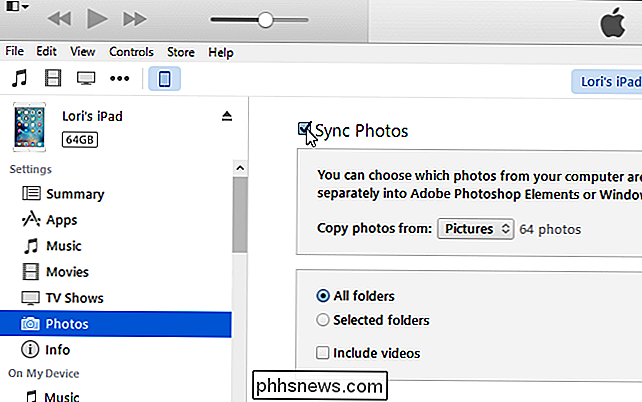
Um den Hauptordner mit Ihren Fotos zu synchronisieren, wählen Sie "Ordner auswählen" aus der Dropdown-Liste "Fotos kopieren von".
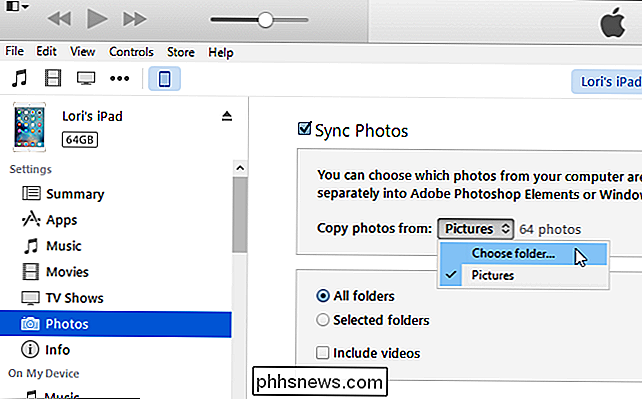
Auf "Fotos ändern Folder Location "Navigieren Sie zu Ihrem Hauptordner, öffnen Sie ihn und klicken Sie auf" Select Folder ".
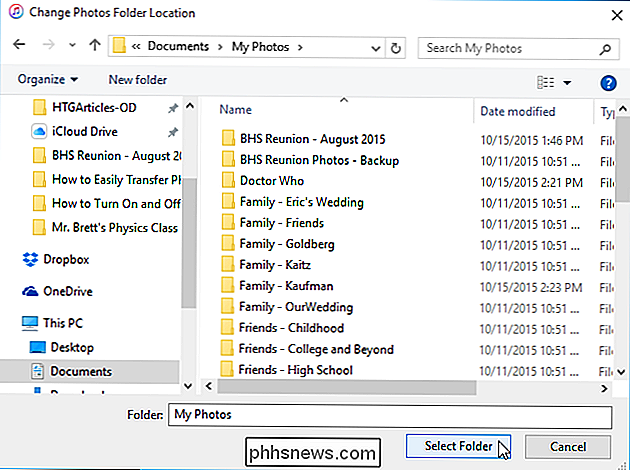
Um alle Unterordner im ausgewählten Ordner zu synchronisieren, akzeptieren Sie die Standardauswahl von" Alle Ordner ". Um nur bestimmte Unterordner im Hauptordner zu synchronisieren, klicken Sie auf die Option "Ausgewählte Ordner". Andernfalls wählen Sie die Standardoption "Alle Ordner", um alle Unterordner zu synchronisieren.
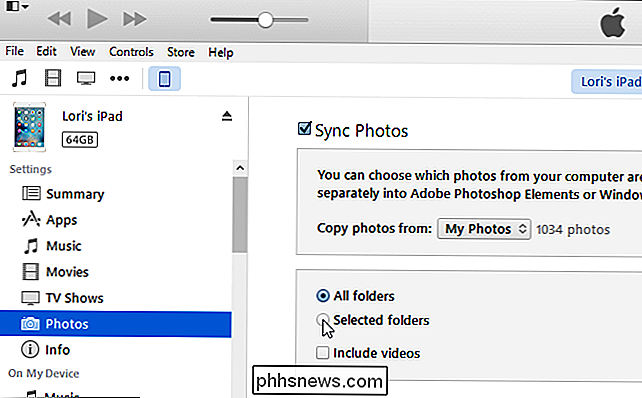
Wählen Sie die Unterordner, die Sie synchronisieren möchten, indem Sie die Kontrollkästchen für die gewünschten Unterordner in der Liste "Ordner" aktivieren Klicken Sie auf "Übernehmen" in der unteren rechten Ecke des iTunes-Fensters.

Der Fortschritt der Synchronisierung wird oben im iTunes-Fenster angezeigt.

Die von Ihnen synchronisierten Unterordner werden in den Alben als Alben angezeigt "Bildschirm in der Fotos App.
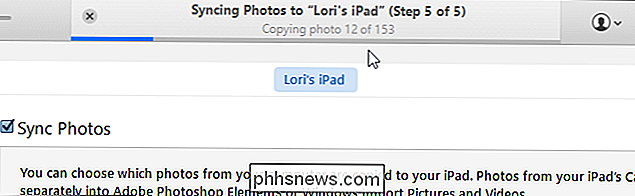
Sie können auch Elemente in Apple Photos ausblenden, wiederherstellen und endgültig löschen.
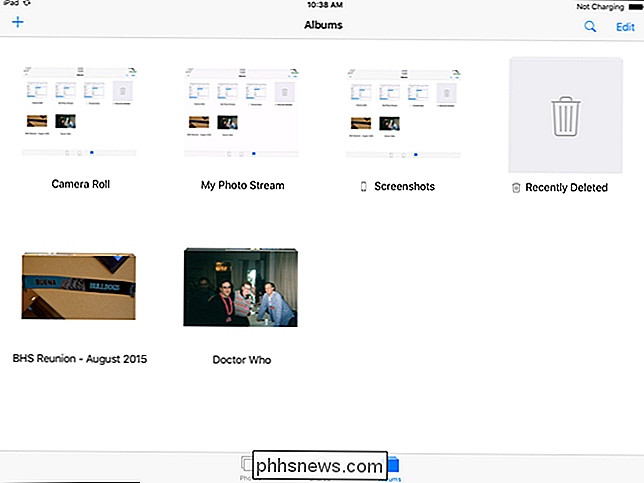

Festlegen der Absatzformatierung in Word
Word bietet Standardschriftarten und Absatzformatierung für Inhalte, die in neue Dokumente eingegeben wurden. Sie können jedoch die Absatzformatierung in der Standardvorlage Normal für neue Dokumente sowie in vorhandenen Dokumenten ändern. Wir zeigen Ihnen, wie Sie beides tun. RELATED: Festlegen der Standardschrift in Word Ändern der Absatzformatierung in der Standardnormalvorlage So ändern Sie die Absatzformatierung für das aktuelle Dokument und alle neuen Dokumente basierend auf der Standardvorlage Normal, erstellen Sie eine neue Word-Datei oder öffnen Sie eine vorhandene Word-Datei.

Wie Sie Ihre Geräte löschen (sicher löschen), bevor Sie sie entsorgen oder verkaufen
Stellen Sie sicher, dass Sie alle Laufwerke, Geräte und alles, was möglicherweise sensible Dateien enthielt, löschen. Ob Sie es entsorgen, verkaufen oder verschenken - löschen Sie zuerst sicher Ihre Daten. Dies ist notwendig, da es möglich ist, gelöschte Dateien von vielen Laufwerktypen wiederherzustellen.



